راه اندازی اپل واچ

در این مطلب به آموزش راه اندازی اپل واچ خواهیم پرداخت؛ چرا که این چالش برای بسیاری از افراد به وجود خواهد آمد. با توجه به اینکه اپل واچ ها جزو محبوب ترین و بهترین ساعت های هوشمند دنیا محسوب شده و مجموعه کاملی از ویژگیهای ارتباطی و ردیابی تناسب اندام را به کاربران گوشیهای آیفون ارائه میدهند؛ میتوان آنها را به عنوان یکی از بهترین گجتهای هوشمند برای استفاده روزمره دانست.
مشاهده لیست قیمت اپل واچ از فروشگاه اینترنتی کالاتیک
اگر به تازگی نسبت به خرید اپل واچ اقدام کردهاید اما نمیدانید راهاندازی آن به چه صورت است، این مطلب کاملا مناسب شما خواهد بود تا بتوانید نسبت به راه اندازی اپل واچ جدید خود اقدام کنید.
آموزش راه اندازی اپل واچ
برای اینکه بتوانید نسبت به راه اندازی Apple Watch با گوشی ایفون خود اقدام کنید، دستگاه خود را به آخرین نسخه iOS آپدیت کنید. همچنین آخرین سیستم عامل ساعتهای اپل که WatchOS 10 بوده، با اپل واچهای سری 4 به بالا سازگاری داشته و آیفون شما باید به شکل حداقلی، آی او اس 15 را اجرا کنند. باید توجه داشته باشید که بلوتوث گوشی شما روشن و به وای فای یا اینترنت موبایل متصل باشید.

در نهایت نیز باید از نصب برنامه Watch روی گوشی خود اطمینان حاصل کرده و در صورت عدم نصب وارد برنامه اپ استور شده و به راحتی آن را دانلود کنید؛ سپس طبق مراحلی که در ادامه به آن خواهیم پرداخت پیش بروید.
روش راه اندازی اپل واچ جدید
اولین قدمی که برای راه اندازی اپل واچ روشن کردن آن به واسطه نگهداشتن دکمه کنار اپل واچ است. همانطور که پیشتر گفته شد اپل واچ تنها از طریق دو راه بلوتوث و وایفای به گوشی ایفون متصل میشود؛ پس باید از روشن بودن آنها مطمئن شوید.
در این مرحله باید ساعت هوشمند اپل را نزدیک گوشی خود نگه دارید و تا ارسال پیام use your iPhone to set up this Apple Watch روی گوشی خود منتظر بمانید و سپس روی دکمه continue ضربه بزنید. این امکان وجود دارد اپل واچ به دلیل عدم فعال بودن اپلیکیشن واچ، Apple Watch را شناسایی نکند؛ به همین منظور در صورت مواجه شن با این چالش باید وارد برنامه Watch شوید و گزینه همه ساعتها یا All Watches را انتخاب کنید.
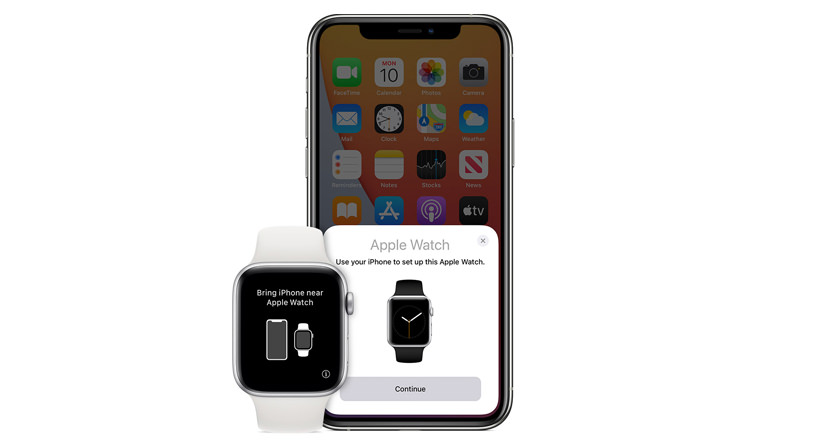
پس از انجام مراحل فوق حال باید روی گزینه Pair New Watch ضربه بزنید تا آیفون شما دنبال سیگنالهای مربوط به اپل واچ جدیدتان بگردد. در صورت پیدا شدن نیاز است تا اپل واچ خود را انتخاب و عبارت Set Up for Myself را برگزینید؛ سپس با نزدیک کردن گوشی و Apple Watch مراحل جفت شدن دو دستگاه را کامل کنید.
در مرحله آخر شناسایی اپل واچ توسط گوشی آیفون نیاز است تا دوربین گوشی خود را باز کرده و مقابل صفحه نمایش اپل واچ بگیرید تا گوشی ساعت هوشمند اپل را تشخیص دهد. در صورتی که از این مرحله با موفقیت گذر کنید، پیامی را با محتوای your Apple Watch is paired دریافت خواهید کرد که خبر از جفت شدن ساعت هوشمند اپل با گوشیتان را میدهد.
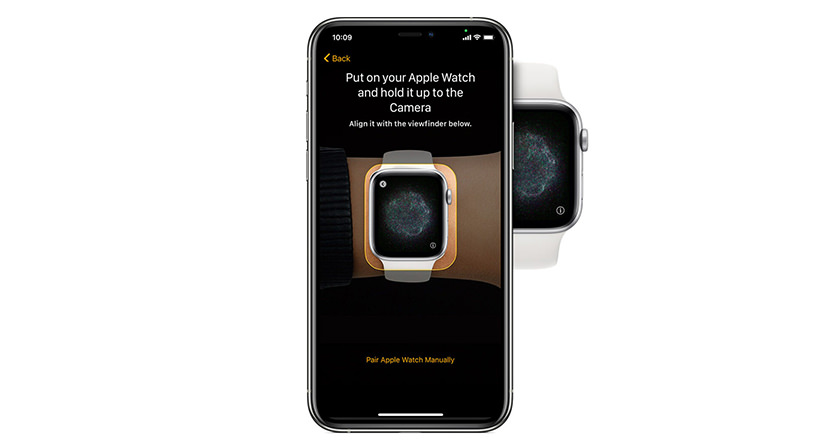
توجه داشته باشید که اگر به هر دلیلی نمیتوانید به دوربین گوشی خود دسترسی داشته باشید باید گزینه pair Apple Watch Manually را انتخاب و به صورتی نسبت به وارد کردن اطلاعات اقدام کنید و از این مرحله گذر کنید. اگر اولین بار است که از اپل واچ استفاده میکنید و قصد راهاندازی آن را دارید بایدSet Up as New Apple Watch را انتخاب کنید تا به عنوان یک ساعت جدید شناخته شود؛ اما اگر قصد انتقال اطلاعات خود را از اپل واج قدیمی به جدید دارید، باید روی Restore from Backup ضربه بزنید. در این بخش از شما خواسته میشود تا انتخاب کنید که ساعت خود را روی مچ چپ یا مچ راست دست خود میبندید تا تاج دیجیتالی در کدام سمت قرار بگیرد.
پس از گذراندن مراحل فوق حال به شما صفحه به قوانین و شرایط استفاده از محصولات اپل نمایش داده میشود که باید کلمه Agree را برای تایید آن انتخاب کنید تا وارد مرحله بعدی شوید. نکتهای که باید به آن توجه داشته باشید این است که اپل واچ نیز مانند تمامی دستگاههای اپل برای تکمیل مراحل راهاندازی به اپل آیدی نیاز دارد.
برای اینکه بتوانید اپل آیدی خود را روی اپل واچ ست کنید باید وارد بخش General شوید و Apple ID را لمس کنید و اطلاعات خواسته شده را در این بخش وارد کنید. حال برای این که مراحل جفت شدن به راحتی انجام شود نیاز است که ساعت هوشمند اپل به برنامه Find My دسترسی داشته باشد؛ از همین رو باید اجازه این دسترسی را به اپل واچ بدهید.
اگر حین انجام مرحله فوق با نوتیفیکیشن Activation Lock مواجه شدید به این معناست که ساعت شما قبلا به گوشی دیگری متصل بوده و باید ابتدا نسبت به حذف Activation Lock اقدام کنید؛ به این صورت که باید اپل آیدی صاحب قبلی را وارد کرده و سپس آن را به اپل آیدی خود تغییر دهید. حال باید ویژگیهایی مانند Siri و Location را در اپل واچ خود فعال کنید تا تنظیمات آن کامل شود.

ساخت پسورد مرحله بعدی است که قصد داریم به آن بپردازیم. در این مرحله باید یکی از گزینههای reate a Passcode یا Add a Long Passcode را برگزینید و رمز موردنظرتان را در بخش مربوطه وارد کنید. بهتر است از رمز برای اپل واچ خود استفاده نکنید؛ چرا که این گجت هوشمند در واقع برای راحتتر پیش بردن کارهای شما با گوشی موبایل طراحی شده تا به آسانی بتوانید به پیام و تماسها بدون نیاز به گوشی دسترسی پیدا کنید. اگر قصد گذر از این مرحله را دارید میتوانید Don’t Add Passcode را انتخاب کنید.
حال از شما خواسته میشود تا مراحل ساخت حساب apple pay را انجام دهید که در ایران کارایی ندارد و باید آن را رد کنید. سپس فعالسازی ویژگیهای بهروزرسانی خودکار WatchOS، SOS و Activity صورت میگیرد و علاوه بر آن نیز میتوانید برنامههای مورد نیاز خود را از App Store نصب کنید.
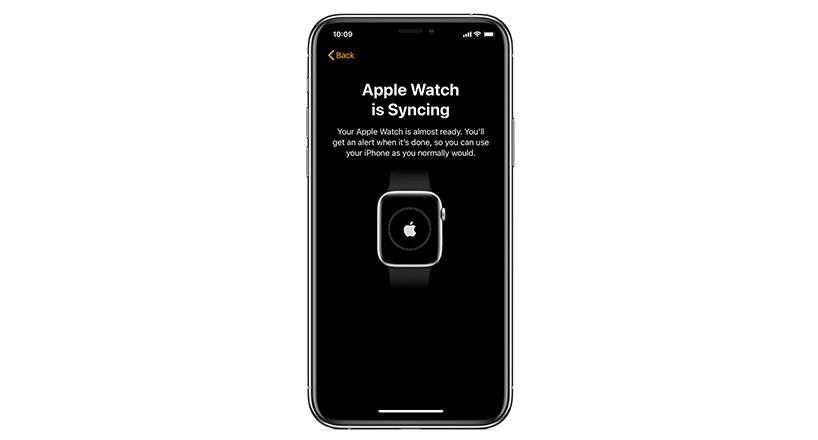
در آخر با توجه به حجم اطلاعاتی که روی گوشی موبایل خود دارید و نیاز است تا به اپل واج منتقل شود زمان Sync شدن نیز به طول میانجامد و پس از گذر از این مرحله و انتقال تمامی دیتاهای موجود، راه اندازی اپل واچ شما تمام شده و میتوانید از کار کردن با آن نهایت لذت را ببرید.
این مطلب را هم بخوانید:
آموزش نصب برنامه روی ساعت هوشمند
نحوه استفاده از اپل واچ
پس از انجام مراحل راه اندازی اپل واچ، اگر نقطهای قرمز را در قسمت بالای ساعت هوشمند اپل خود مشاهده کردهاید به این معناست که شخصی برای شما پیام فرستاده است. برای بررسی اعلانهای خود باید انگشتتان را از بالای صفحه به پایین بکشید. همچنین با کشیدن انگشت خود از پایین صفحه به سمت بالا قادر به مشاهده قسمت کنترل سنتر خواهید بود که برخی از ویژگیهای اپل واچ را در آن مشاهده خواهید کرد.

تاج دیجیتالی در قسمت راست ساعت قرار گرفته که با فشردن آن میتوانید برنامههای موجود در ساعت خود را مشاهده کنید یا میتوانید با نگه داشتن آن به دستیار صوتی Siri دسترسی پیدا کنید. علاوهبر موارد فوق با نگه داشتن دکمه پایینی تاج دیجیتالی قادر به مشاهده برنامههای اخیر خود خواهید بود.
نصب اپلیکیشن روی Apple Watch چگونه انجام می شود؟
زمانی که راهاندازی اپل واچ به پایان رسید میتوانید برنامههای مورد نظر خود را روی اپل واچ نصب کنید. اما ممکن است این سوال برای شما به وجود بیاید که نصب اپلیکیشن روی Apple Watch چگونه انجام می شود؟ برای انجام این کار تنها نیاز است از روی ساعت هوشمند اپل خود وارد برنامه اپ استور شده و برنامههای مورد نیاز خود را انتخاب و نصب کنید؛ البته حین راهاندازی، برنامههای پیشنهادی نیز به شما نمایش داده میشود که میتوانید آنها را نیز دانلود کنید.
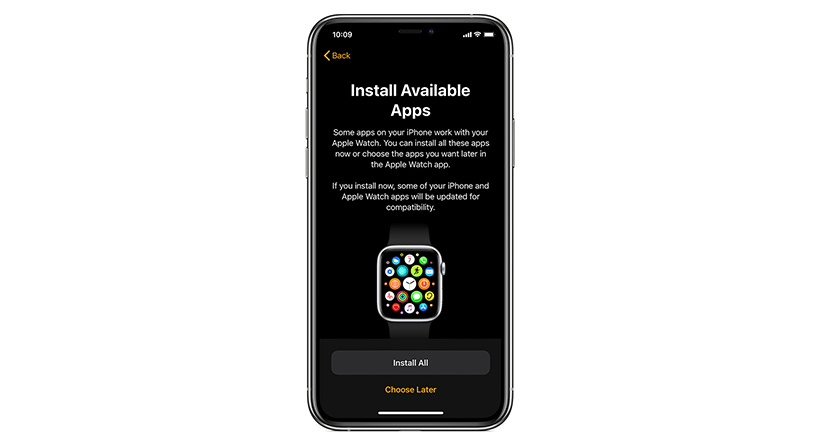
سفارشی سازی کردن اپل واچ
هنگامی که به طور کامل با نحوه استفاده از اپل واچ آشنا شدید، احتمالا قدم بعدی شما سفارشی سازی کردن اپل واچ خواهد بود. سادهترین کاری که میتوانید برای سفارشی کردن صفحه نمایش ساعت هوشمند خود انجام دهید این است که روی صفحه پیشفرض ساعت انگشت خود را نگه دارید و به سمت چپ بکشید تا بتوانید یک صفحه جدید به Apple Watch خود اضافه کنید. برخلاف ساعتهای هوشمند اندروید، اپل به شما این اجازه را نمیدهد تا واچ فیسهای شخص ثالث بسازید. با این حال، گزینههای زیادی وجود دارد که میتوانید از میان آنها انتخاب کنید؛ به عنوان مثال امکان اضافه کردن ویجتهای مختلف به صفحه ساعت نیز وجود دارد.

همانطور که گفته شد امکان ویرایش کردن میتوانید صفحه ساعت مستقیما از روی اپل واچ نیزپوجود دارد؛ اما انتخاب و ویرایش آن در برنامه Watch در iPhone آسانتر بوده و سریعتر انجام میشود. برای انجام این کار روی بخش Face Gallery در این برنامه ضربه بزنید و سپس از این قسمت میتوانید به طور کامل عکس صفحه ساعت خود را آن طور که مورد پسندتان است تغییر دهید. به این صورت که عکسها برش داده میشوند، فوکوس آنها تنظیم میشود و میتوانید مواردی مانند تاریخ، زمان و فیلترهای رنگی را برای عکس خود انتخاب کنید.
از جمله کارهای دیگری که میتوانید برای سفارشیسازی کردن اپل واچ خود انجام دهید تعویض بند آن است؛ البته باید در نظر داشته باشید که تنها میتوانید از بندهای مخصوص ساعت هوشمند اپل برای آن استفاده کنید. با این حال، تعویض بندهای اپل واچ آسان بوده و تنها نیاز است تا دکمه پشت ساعت را نگهدارید تا بندها آزاد شوند و آنها را به شمت بیرون بکشید.
نحوه تغییر ویژگی های سلامت در اپل واچ
یکی از اصلیترین دلایل خرید اپل واچ این است که یکی از بهترین ردیاب های تناسب اندام موجود در بازار محسوب میشود که میتواند اطلاعات دقیقی از میزان فعالیتهای روزمره شما در اختیارتان قرار دهد. علاوه بر این اپل با ارائه بهروزرسانی WatchOS که رابط کاربری ساعتهای هوشمند اپل است، قابلیتهای آن را آپدیت کرده و ویژگیهای جدیدتری را به آن میافزاید.
اگر شخصی هستید که بهتازگی از اپل واچ استفاده کردهاید، اولین کاری که نیاز است انجام دهید، تنظیم اعلانهای SOS، تشخیص سقوط و ریتم نامنظم محسوب میشود. به همین منظور اپلیکیشن Health را در آیفون خود باز کرده و روی شناسه پزشکی ضربه بزنید و نسبت به ویرایش آن اقدام کنید.
جهت استفاده از Emergency SOS، دکمه کناری ساعت خود را نگه دارید تا سه دکمه کشویی ظاهر شود که شامل گزینههای: خاموش کردن، شناسه پزشکی یا Emergency SOS. اگر SOS را انتخاب کنید، اپل به خدمات اضطراری نزدیک شما هشدار میدهد و موقعیت فعلی شما را برای آنها ارسال میکند.

برای تنظیم قابلیت تشخیص سقوط ابتدا باید برنامه Watch را باز کنید و روی Emergency SOS ضربه بزنید و Fall Detection را تغییر دهید. سپس در این مرحله میتوانید تعیین کنید که آیا قصد دارید ساعت هوشمند اپل سقوط شما را به صورت همیشگی تشخیص دهد یا فقط به ساعات تمرین شما محدود شود. پس از فعالسازی این قابلیت اگر اپل واچ احساس کند که شما زمین خوردهاید، هان لحظه از شما میپرسد که آیا قصد دارید با خدمات اضطراری تماس بگیرید یا خیر.
برای فعال کردن اعلانهای مربوط به ریتم نامنظم قلب یا هشدارهایی که در صورت کند یا سریع بودن ضربان قلب شما نمایش داده میشود، باید وارد تنظیمات بخش قلب در ساعت شوید. همچنین میتوانید نسبت به ویرایش که اهداف حلقه فعالیت خود اقدام کنید. افزون بر موارد فوق امکان استفاده از برنامه +Fitness با اپل واچ برای کاربران گوشیهای آیفون در دسترس قرار میگیرد و میتوانید تمرینها، حلقههای فعالیت و ضربان قلب خود را در iPhone، iPad یا Apple TV مشاهده کنید.
برای شروع تمرینات ورزشی نیز میتوانید برنامه Workout را باز کنید و روی تمرین مورد نظر خود ضربه بزنید. همچنین اگر تمرین مد نظر خود را روی صفحه مشاهده نمیکنید، میتوانید وارد قسمت پایین برنامه شوید و تمرین را اضافه کنید. امکان به اشتراک گذاری تمرینات و دستاوردها با دوستان خود در این برنامه نیز وجود دارد.
سخن آخر
در این مطلب به صورت جامع به آموزش راه اندازی اپل واچ پرداختیم تا اگر قصد دارید نسبت به راه اندازی ساعت هوشمند اپل خود اقدام کنید اما روش انجام آن را نمیدانید به راحتی بتوانید با استفاده از این مطلب این کار را انجام دهید. امیدواریم توانسته باشیم اطلاعات لازم را درباره راه اندازی و اتصال اپل واچ به گوشی ایفون به شما بدهیم تا روند انجام این کار را برای شما آسان کنیم. نظرات خود را در این باره با ما به اشتراک بگذارید.
پرسشهای متداول
آیا برای راه اندازی اپل واچ به اپل آیدی نیاز است؟
بله. مانند تمامی دستگاههای اپل برای راه اندازی Apple Watch به اپل آیدی نیاز است.
اتصال اپل واچ به گوشی ایفون چگونه انجام میشود؟
برای اینکه بتوانید اتصال اپل واچ به گوشی ایفون را انجام دهید میتوانید با مراجعه به مطلب فوق به راحتی نسبت به انجام آن اقدام کنید.
آیا امکان اتصال اپل واچ به گوشی اندرویدی وجود دارد؟
خیر. اپل واچها به طور اختصاصی برای گوشیهای ایفون ساخته شدهاند و نمیتوان آنها را به گوشیهای اندرویدی متصل کرد.
آیا امکان انتقال اطلاعات از اپل واچ قدیمی به اپل واچ جدید وجود دارد؟
بله. در حین مراحل راهاندازی میتوانید با انتخاب گزینه Restore from Backup نسبت به انتقال اطلاعات از اپل واچ قدیمی به اپل واچ جدید اقدام کنید.
به این مطلب امتیاز دهید!
 |
مطالب مرتبط |
 |
مطالب پیشنهادی |

 کالاتیک
کالاتیک 























